Excel에서 N/A오류 처리하는 방법에 대해 알아보겠습니다.
Excel IFNA 함수는 다른 오류를 포착하지 않고 #N/A 오류를 처리하는 방법입니다. IFNA 함수를 사용하면 #N/A 오류 대신 표시할 사용자 지정 값 또는 메시지를 지정할 수 있습니다. 오류 #N/A 오류가 발생하지 않으면 수식은 정상적인 결과를 반환합니다.
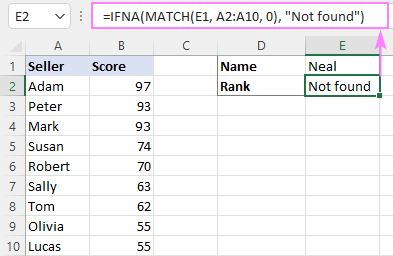
1. IFNA함수
=IFNA(value,value_if_na)- value - 오류를 확인할 값, 참조 또는 수식입니다.
- value_if_na - #N/A 오류가 발견된 경우 반환할 값입니다.
IFNA 기능은 #N/A 오류를 관리하고 다른 오류는 무시하도록 설계되었습니다. 함수가 #N/A를 반환하는 경우 일반적으로 값을 사용할 수 없거나 찾을 수 없음을 나타냅니다. 대부분의 경우 #N/A 오류는 수식이 값을 찾을 수 없음을 나타내기 때문에 유용한 정보입니다. 그러나 #N/A 오류는 워크시트에 문제가 있는 것처럼 보이게 할 수 있으므로 사용자를 불편하게 만들 수 있습니다.
IFNA 함수는 #N/A 오류를 "포착"하고 보다 사용자 친화적인 결과를 제공하는 간단한 방법을 제공합니다. 보다 일반적인 IFERROR 함수와 달리 IFNA 함수는 #N/A 오류만 구체적으로 트래핑합니다. 다른 오류는 계속 표시됩니다. 이는 IFNA 함수가 실수로 다른 더 심각한 오류를 숨기지 않는다는 것을 의미하기 때문에 유용합니다.
IFNA 함수를 사용하여 VLOOKUP, MATCH, HLOOKUP 등과 같이 조회를 수행하는 수식에서 발생할 수 있는 #N/A 오류를 트래핑하고 처리할 수 있습니다. IFNA 함수는 수식이 #N/A 오류를 생성하면 사용자 지정 결과를 반환하고 오류가 감지되지 않으면 정상 결과를 반환합니다.
2. IFNA함수 사용방법

예를 들어 표시된 워크시트에서 VLOOKUP을 사용하여 B5:C16 범위의 항목 가격을 찾습니다. F5 키의 수식을 복사하면 다음과 같습니다.
=VLOOKUP(E5,$B$5:$C$16,2,FALSE)
수식은 처음 세 셀에서 제대로 작동하여 Pear, Apple 및 Orange의 가격을 올바르게 반환합니다. 그러나 F8 셀에서 VLOOKUP은 B 열에 "Lime"에 대한 항목이 없기 때문에 #N/A를 반환합니다. #N/A 결과는 기본적으로 "찾을 수 없음"을 의미하지만 워크시트에서 오류로 반환됩니다. 이 오류를 포착하고 IFNA 함수를 사용하여 대체 결과를 반환할 수 있습니다.
IFNA 함수를 사용하여 #N/A 오류를 트래핑하려면 원래 수식을 IFNA 내부에 첫 번째 인수로 포함합니다. 이 경우 IFNA 함수부터 시작합니다.
=IFNA(
그런 다음 다음과 같이 원래 수식을 붙여넣습니다.
=IFNA(VLOOKUP(H5,$B$5:$C$16,2,FALSE),
다음으로, 대체 결과를 두 번째 인수로 제공합니다. 표시된 워크시트에서 #N/A 오류를 효과적으로 숨길 수 있도록 빈 문자열("")을 제공합니다. I5 셀의 마지막 수식은 다음과 같습니다.
=IFNA(VLOOKUP(H5,$B$5:$C$16,2,FALSE),"")
I5, I6 및 I7 셀의 결과는 영향을 받지 않습니다. VLOOKUP은 이전과 같이 항목 가격을 반환합니다. 그러나 I8 셀에는 이제 빈 셀이 표시됩니다. IFNA 내에서 VLOOKUP은 이전과 같이 #N/A를 반환합니다. IFNA는 #N/A 오류를 감지하고 대신 빈 셀처럼 표시되는 빈 문자열("")을 반환합니다. "찾을 수 없음"과 같은 메시지를 표시하려면 다음과 같은 메시지를 포함하도록 수식을 수정하기만 하면 됩니다.
=IFNA(VLOOKUP(H5,$B$5:$C$16,2,FALSE),"Not found")
메시지는 큰따옴표로 묶어야 합니다.
3. IFERROR와 IFNA 함수
IFNA 함수와 마찬가지로 IFERROR 함수는 오류를 관리하도록 설계되었습니다. 표시된 워크시트에서 다음과 같이 IFNA 대신 IFERROR를 사용할 수 있습니다.
=IFERROR(VLOOKUP(H8,$B$5:$C$16,2,FALSE),"")
구조가 정확히 동일하다는 것을 알 수 있습니다. 원래 수식은 IFERROR 내에서 첫 번째 인수로 표시되고 사용자 지정 결과("")는 두 번째 인수입니다. 그러나 IFNA와 달리 IFERROR는 모든 오류를 나타냅니다. 예를 들어 함수 이름의 철자가 틀리면 Excel은 일반적으로 #NAME? 오류를 반환합니다:
=ZLOOKUP(H8,$B$5:$C$16,2,FALSE) // returns #NAME?
위에는 "ZLOOKUP"이라는 함수가 없으므로 Excel은 #NAME?를 반환합니다. IFERROR는 수식의 작동과 관련이 없더라도 이 오류도 catch합니다.
=IFERROR(ZLOOKUP(H8,$B$5:$C$16,2,FALSE),"") // returns ""
즉, IFERROR는 의도치 않게 다른 오류를 숨기고 중요한 문제를 모호하게 만들 수 있습니다. 따라서 #N/A 오류만 관리하려는 경우 IFNA 함수를 사용하는 것이 더 합리적입니다.
IFNA함수와 유사한 오류 관련 함수는 다음과 같습니다.
- ISERR 함수는 #N/A 오류를 제외한 모든 오류 유형에 대해 TRUE를 반환합니다.
- ISERROR 함수는 모든 오류에 대해 TRUE를 반환합니다.
- ISNA 함수는 #N/A 오류에 대해서만 TRUE를 반환합니다.
- ERROR.TYPE 함수는 주어진 오류에 대한 숫자 코드를 반환합니다.
- IFERROR 함수는 오류를 포착하고 대체 결과를 제공합니다.
- IFNA 함수는 #N/A 오류를 포착하고 대체 결과를 제공합니다.
'워드프로세서 > 엑셀' 카테고리의 다른 글
| 엑셀 HLOOKUP함수 사용하는 방법 (0) | 2025.05.04 |
|---|---|
| 엑셀 Time함수 사용하는 방법 (0) | 2025.05.03 |
| 엑셀 수식오류 처리하는 방법 (IFERROR함수) (0) | 2025.05.01 |
| 엑셀 필터기능 사용하는 방법 (FILTER함수) (1) | 2025.04.30 |
| 엑셀 데이터 정렬하는 방법 (0) | 2025.04.29 |